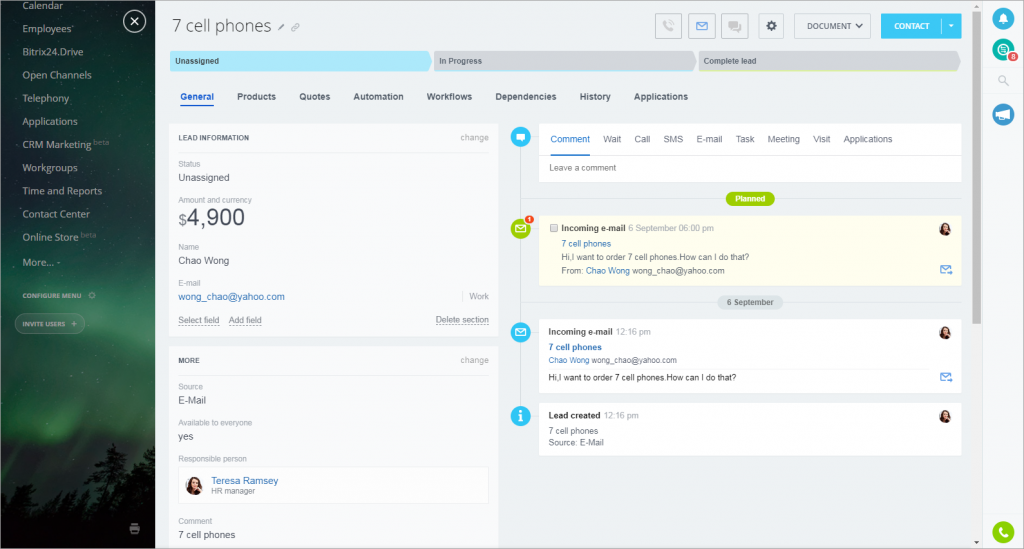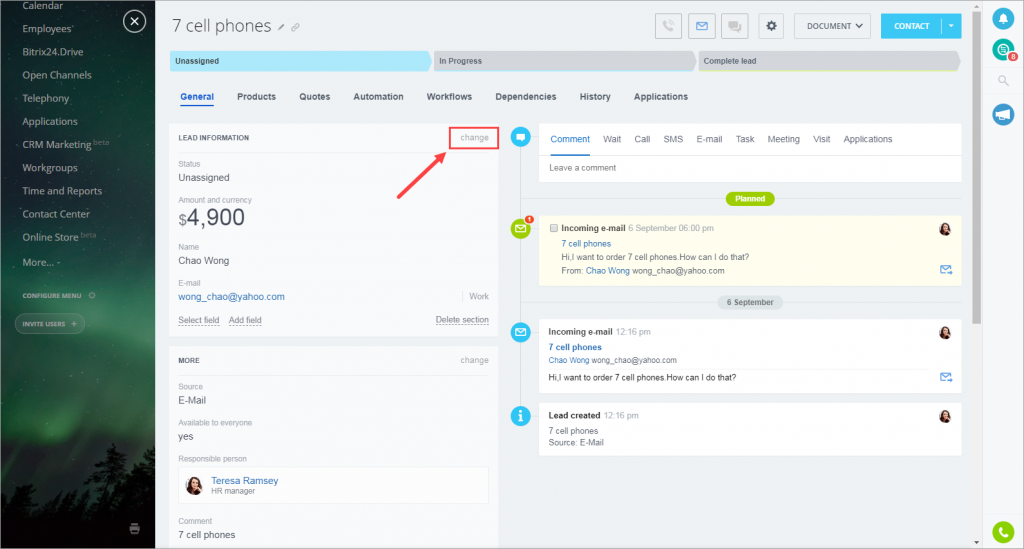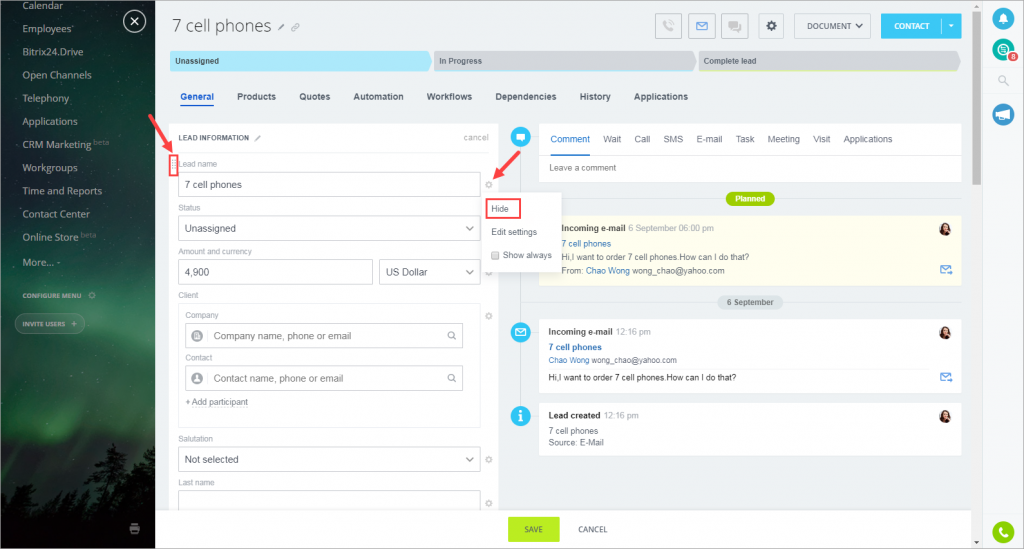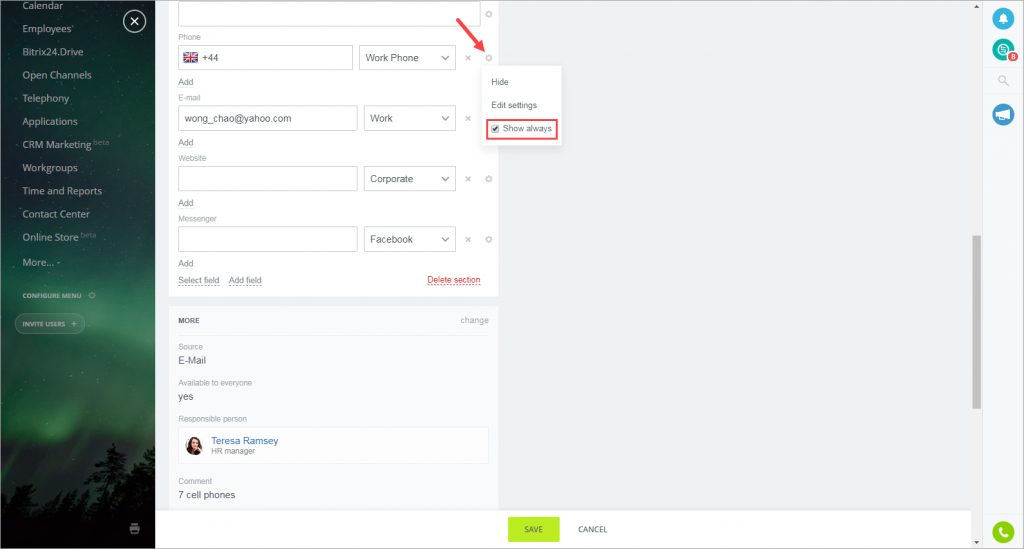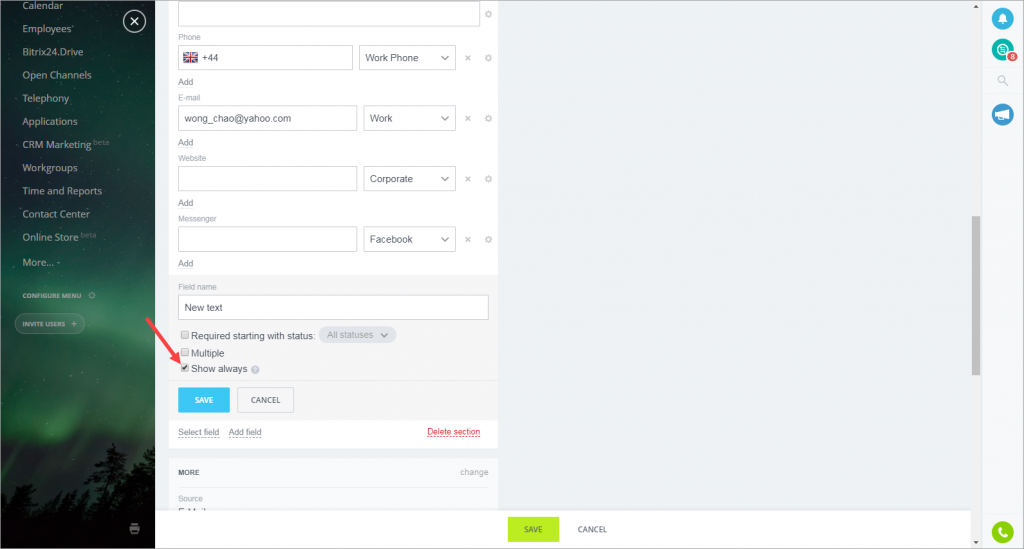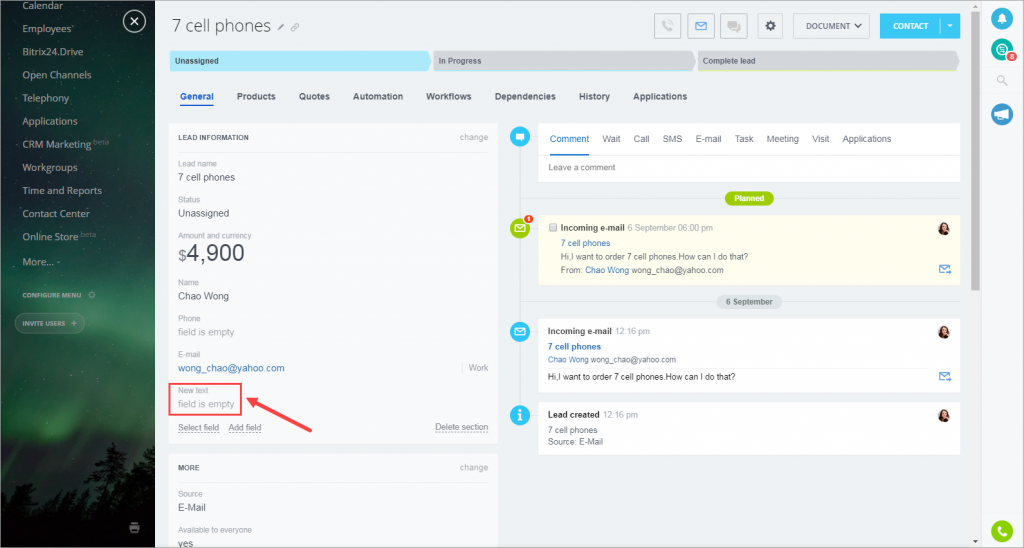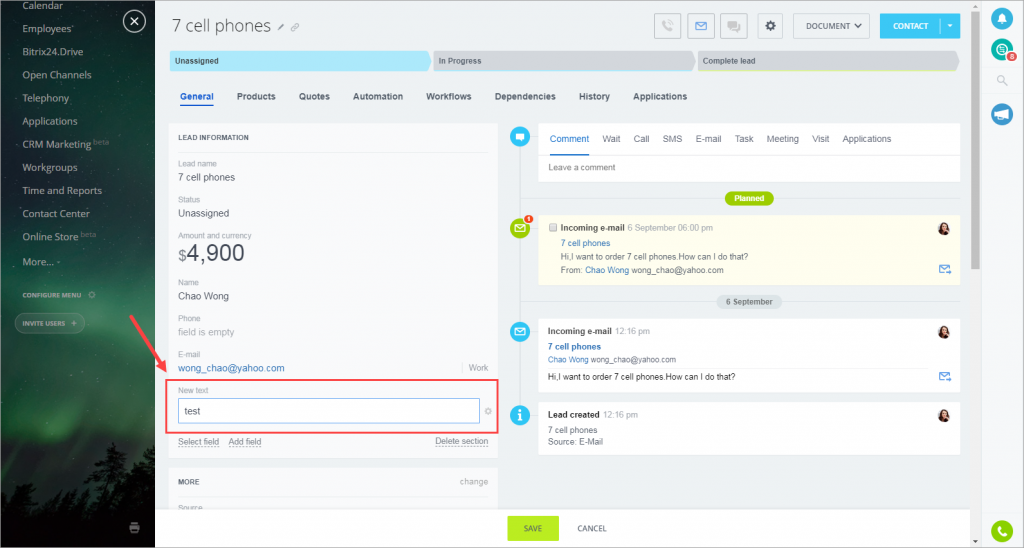Przy dodawaniu nowego leada/dealu/kontaktu należy wypełnić pola formularza elementu CRM.
Jak konfigurować pola w formularzach elementów CRM
Formularz elementu CRM składa się z sekcji, które składają się z pól.
Możesz zmienić kolejność pól lub ukryć pola, których nie używasz. Wystarczy kliknąć przycisk Zmień:
Użyj przycisku po lewej stronie, aby zmienić kolejność pól. Kliknij przycisk koła zębatego > Ukryj, aby ukryć wybrane pole.
Opcja „Pokaż zawsze”
Domyślnie podczas przeglądania elementu CRM widzisz tylko pola, które zostały wypełnione. Na przykład jeśli podczas dodawania nowego leadu wypełniono tylko pole Nazwisko, pola Imię i Drugie imię nie będą wyświetlane.
Ale czasami trzeba zostawić puste pole i wypełnić je później. W takim przypadku kliknij przycisk z kołem zębatym i włącz opcję Pokaż zawsze:
Lub aktywuj tę opcję przy dodawaniu nowego pola:
Pole to zostanie wyświetlone nawet jeśli nie jest wypełnione.
Wystarczy, że klikniesz na to pole, aby je wypełnić.